Python pip更新的两种方式详解
目录
- 1. 直接采用命令行模式更新
- 1.1 搜索框搜索cmd,然后以管理员模式打开
- 1.2 执行命令
- 1.3 查看更新后的版本
- 2. 在第一种安装失败的情况下,可以选择此方法
- 2.1 卸载原先的版本:
- 2.2www.devze.com 从官网下载最新版本:
- 2.3 按照下图所示进行下载,下载完成后解压
- 2.4 解压后如图所示:
- 2.5 复制解压后的文件夹到python安装目录
- 2.6 打开cmd(采用管理员模式),进入pip文件目录
- 2.7 与上图所示目录对应,执行命令
- 2.8 查看是否安装成功
- 3.更换pip下载为国内源
- 3.1 在Windows环境下,打开我的电脑,在"地址栏"输入: %APPDATA% 后回车
- 3.2 在打开的文件夹中新建 pip 文件夹
- 3.3 进入pip文件夹,新建一个文本文件写入想换的源,比较推荐豆瓣源:
- 3.4 然后把文件名改为: pZmUeaEUip.ini ,下载源已经更换成功
- 总结
1. 直接采用命令行模式更新
1.1 搜索框搜索cmd,然后以管理员模式打开
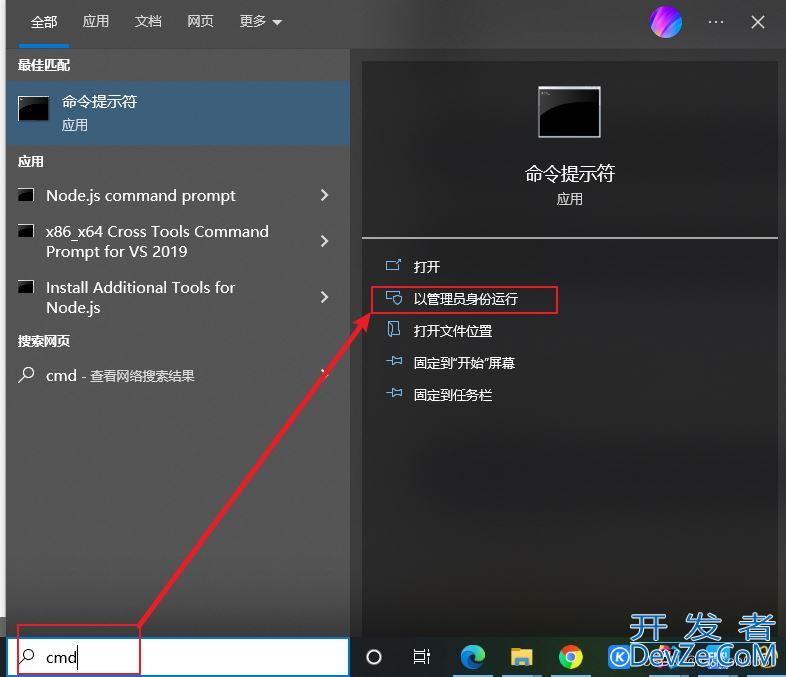
1.2 执行命令
python -m pip install --upgrade pip
1.3 查看更新后的版本
pip --version
注:如果更新失败,可能是因为网络的问题,则选择第二种更新方法。
2. 在第一种安装失败的情况下,可以选择此方法
2.1 卸载原先的版本:
pip uninstall pip
2.2 从官网下载最新版本:
https://pypi.org/project/pip/
2.3 按照下js图所示进php行下载,下载完成后解压
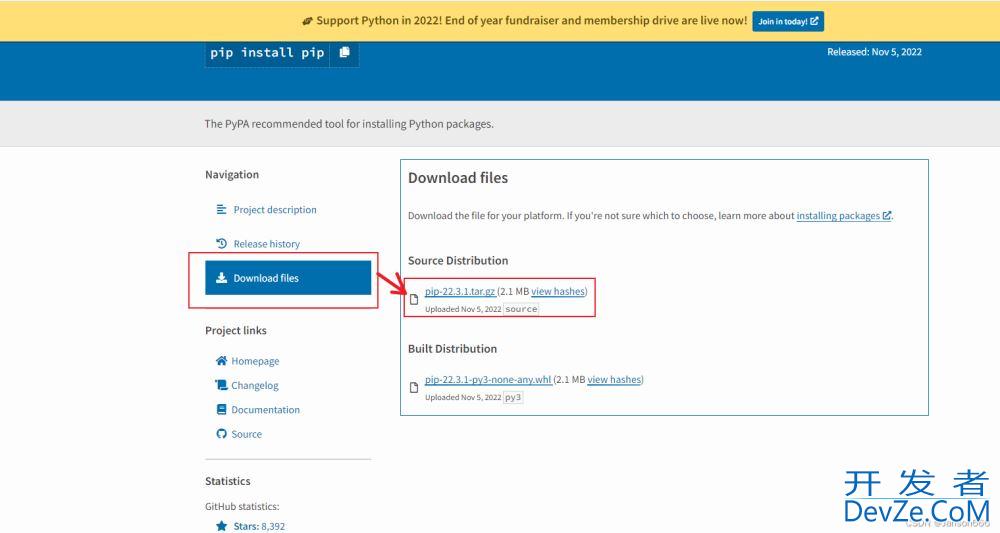
2.4 解压后如图所示:
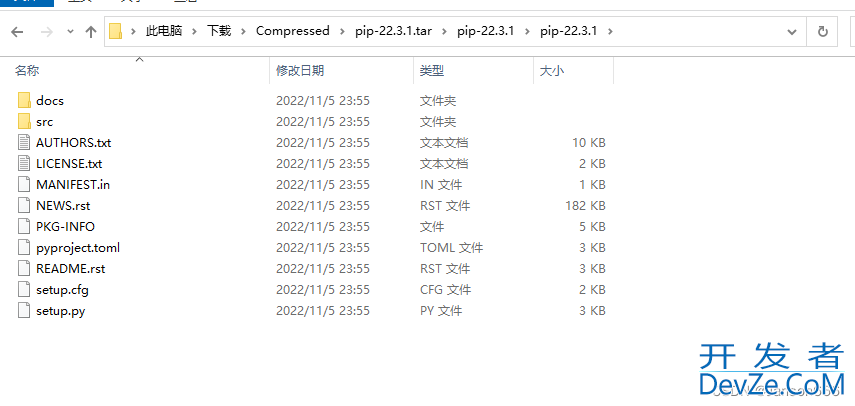
2.5 复制解压后的文件夹到python安装目录
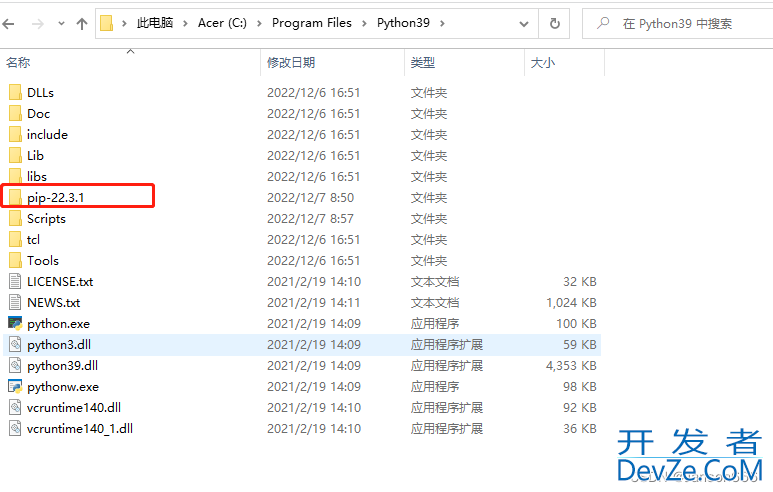
2.6 打开cmd(采用管理员模式),进入pip文件目录
cd \Program Files\Python39\pip-22.3.1

2.7 与上图所示目录对应,执行命令
python setup.py install

2.8 查看是否安装成功
pip --version

注意:安装前一定要卸载旧版本的pip,否则安装了,也默认采用的是旧版本的pip
3.更换pip下载为国内源
3.1 在windows环境下,打开我的电脑,在"地址栏"输入: %APPDATA% 后回车
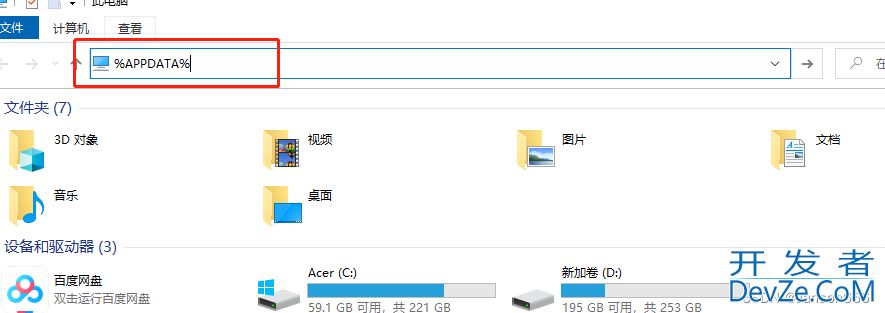
3.2 在打开的文件夹中新建 pip 文件夹
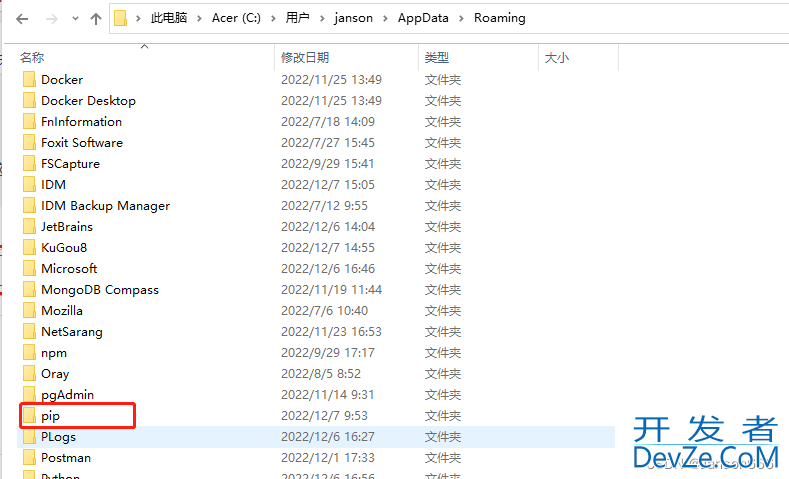
3.3 进入pip文件夹,新建一个文本文件写入想换的源,比较推荐豆瓣源:
[global] timeout = 60 index-url = http://pypi.douban.com/simple trusted-host = pypi.douban.com
3.4 然后把文件名改为: pip.ini ,下载源已经更换成功
总结
到此这篇关于Python pip更新的两种方式的文章就介绍到这了,更多相关Python pip更新教程内容请搜索我们以前的文章或继续浏览下面的相关文章希望大家以后多多支持我们!





 加载中,请稍侯......
加载中,请稍侯......
精彩评论